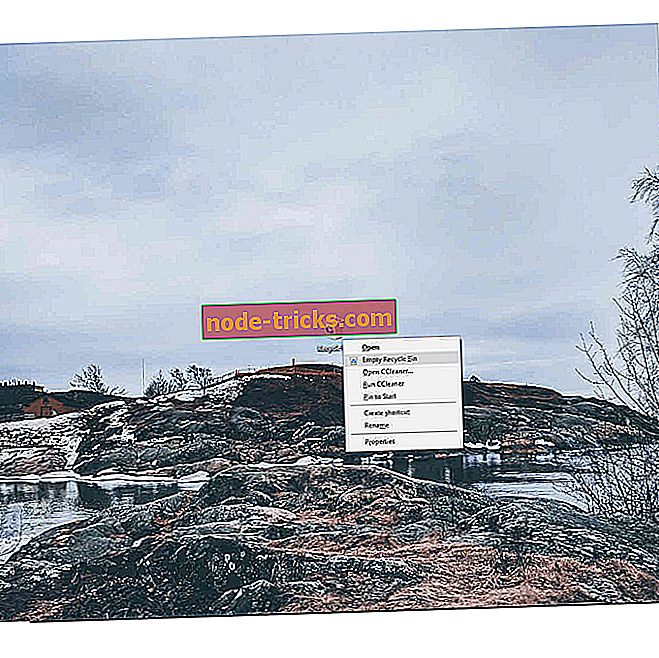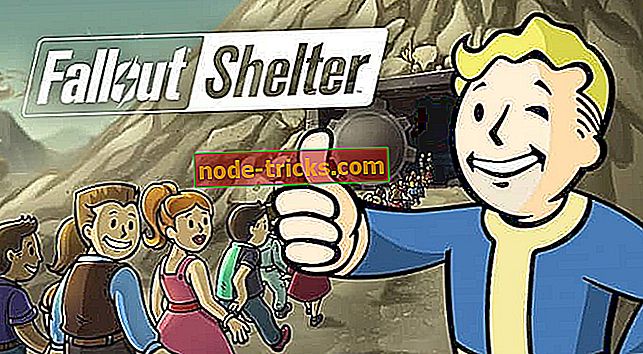Kaip nustatyti „GOM Player“ avarijas „Windows 10“
„GOM Player“ yra labai įvertintas medijos leistuvas, kuriame yra savo kodekų sistema, kad ji galėtų atkurti daugumą vaizdo ir muzikos failų. Vis dėlto GOM grotuvas kai kuriems vartotojams vis dar sugenda. Kai kurie naudotojai nurodė, kad medijos leistuvas sugenda, kai paleidžia jį arba kai juo groja failą. Tai yra keletas klaidų pranešimų, kuriuos GOM gali išmesti:
- „ Wldcore.dll nerastas “
- „ GOM Player nustojo veikti “
- „ GOM Player Error 0X00000059 “
Taigi „GOM Player“ gali išmesti keletą alternatyvių klaidų pranešimų, kurie yra tokie patys kaip ir kita programinė įranga. Yra įvairių potencialių rezoliucijų dėl GOM avarijų. Taip vartotojai gali pataisyti GOM avarijas.
Galimi GOM Player avarijų pataisymai
1. Iš naujo įdiekite „GOM Player“
Kai „GOM Player“ avarijos metu paleidžiamas, „ GOM Player“ nustojo veikti “klaidos pranešimas. Tada programinės įrangos įdiegimas dažnai gali būti vienas iš geriausių sprendimų. Tai pakeis programos failus ir užtikrins, kad ji būtų naujausia versija. Jei norite iš naujo įdiegti GOM, vadovaukitės toliau pateiktomis gairėmis.
- Dešiniuoju pelės mygtuku spustelėkite meniu Pradėti, kad pasirinktumėte Vykdyti .
- Į teksto lauką „Run“ įveskite „appwiz.cpl“ ir spustelėkite Gerai, kad atidarytumėte pašalinimo programą.

- Pašalinimo programos lange pasirinkite GOM Player ir spustelėkite mygtuką Pašalinti .
- Jei norite gauti tolesnį patvirtinimą, pasirinkite Taip .
- Pašalinę „GOM“ iš naujo paleiskite „Windows“.
- Vėliau spustelėkite „ Atsisiųsti“ „GOM Player“ tinklalapyje, kad gautumėte diegimo programos naujausią medijos leistuvo versiją.
- Tada atidarykite GOM diegimo programą, kad iš naujo įdiegtumėte medijos leistuvą.
2. Uždarykite foninę programinę įrangą
GOM Player avarijos gali būti vykdymo klaidos, kurias sukelia prieštaraujanti programinė įranga. Tokiu būdu uždarant trečiųjų šalių programas, galinčias prieštarauti GOM, galima išspręsti medijos leistuvą. Kitų programų uždarymas taip pat padidins medijos leistuvo sistemos išteklius. Vartotojai gali uždaryti programinę įrangą su „Task Manager“ taip:
- Norėdami atidaryti meniu, paspauskite klavišą Windows klavišas + X.
- Tada pasirinkite Task Manager, kad atidarytumėte tiesiogiai žemiau rodomą langą.

- Tada pasirinkite programas, išvardytas skirtuke „Procesai“.
- Norėdami uždaryti pasirinktą programinę įrangą, spustelėkite Baigti užduotį .
- Vartotojai taip pat gali išvalyti „Windows“ paleidimo sistemą, kad pašalintų trečiosios šalies programinę įrangą ir paslaugas iš „Windows“ paleisties. Norėdami tai padaryti, „Run“ įveskite „msconfig“ ir spustelėkite Gerai .

- Spustelėkite mygtuką „ Pasirinktinis paleidimas “.
- Panaikinkite parinktį Įkelti paleidimo elementus .
- Pasirinkite Įkelti sistemos paslaugas ir Naudoti originalius įkrovos konfigūracijos nustatymus.
- Pasirinkite skirtuką Services (Paslaugos), rodomą tiesiog žemiau esančiame kadre.

- Tada spustelėkite parinktį Slėpti visas „Microsoft“ paslaugas .
- Spustelėkite Išjungti viską, kad panaikintumėte visų pasirinktų trečiųjų šalių paslaugų, nurodytų sąraše, pasirinkimą.
- Paspauskite mygtuką Taikyti .
- Spustelėkite Gerai, kad uždarytumėte sistemos konfigūravimo langą.
- Tada pasirodys dialogo langas, kuriame bus parinktis Paleisti iš naujo . Paspauskite mygtuką „ Paleisti “.
3. Pašalinkite trečiosios šalies kodeką
GOM Player avarijos taip pat gali būti dėl nesuderinamų trečiųjų šalių kodekų. Kadangi GOM yra daug įmontuotų kodekų, papildomi trečiųjų šalių žiniasklaidos grotuvai paprastai nėra būtini.
Vartotojai gali pašalinti trečiųjų šalių kodekus, įvesdami „appwiz.cpl“ į „Run“ ir pasirinkdami, kad juos pašalintų naudodami programas ir funkcijas.
4. Nustatykite sugadintą medijos failą
Sugadinti garso ir vaizdo failai taip pat gali sugadinti „GOM“ grotuvą, kai vartotojai bando juos paleisti programinėje įrangoje. Jei programinė įranga sugenda, kai žaidžia vaizdo įrašų formatus, ji tikrai palaiko, pvz., MP4, vartotojams gali tekti taisyti kai kuriuos sugadintus failus. Vartotojai gali pataisyti sugadintus žiniasklaidos failus su „Stellar Repair for Video“, kuris yra mažmeninė prekyba - 49, 99 USD. Tačiau vartotojai gali naudoti vaizdo įrašo „Žvaigždžių taisymo“ bandomąją versiją, kad peržiūrėtų taisytus failus, kurie yra mažesni nei 10 megabaitų.
- Spustelėkite Nemokama Parsisiųsti vaizdo įrašų puslapyje Žvaigždžių remontas. Tada pridėkite programinę įrangą į „Windows“ su savo diegimo programa.
- Spustelėkite Pridėti failus, jei norite pasirinkti žiniasklaidos failus, kurie neveikia „GOM Player“.

- Jei norite pataisyti sugadintus failus, paspauskite remonto mygtuką.
- Tada vartotojai gali spustelėti „ Preview“ (peržiūra), kad peržiūrėtų pataisytus vaizdo įrašus.

- Tada naudotojai gali spustelėti „ Išsaugoti pataisytus failus “ visame Žvaigždžių remonto programoje.
Arba peržiūrėkite „Fix.Video“ žiniatinklio programą, kuri pataiso sugadintą vaizdo įrašą už $ 6. Ši programa nustato MOV, MP4 ir 3GP failus. Jei norite pataisyti sugadintus įrašus, spustelėkite mygtuką Įkelti .
5. GOM Player trūksta DLL klaidų
GOM Player taip pat gali išmesti trūkstamus DLL klaidų pranešimus. Šie klaidų pranešimai paprastai nurodo, kad negalima rasti konkretaus DLL failo. GOM tikriausiai nepradės, kai pasirodys DLL klaidos pranešimas. Šie klaidų tipai dažnai atsiranda dėl sugadinto arba ištrinto DLL failo. Taigi vartotojai gali pašalinti trūkstamas DLL klaidas su sistemos failų skaitytuvu, kuris remontuoja sugadintus failus, arba pakeičiant trūkstamą failą nauju DLL.
- Jei norite pašalinti sugadintus DLL failus su sistemos failų tikrintuvu, paspauskite „Windows“ klavišą + „X“ klavišą ir pasirinkite komandų eilutę (administratorius) .
- Įveskite komandų eilutėje „DISM.exe / Online / Cleanup-image / Restorehealth“ ir paspauskite „Return“, kad paleistumėte „Deployment Image Service“.
- Tada į „Prompt“ įveskite „sfc / scannow“ ir paspauskite klavišą Enter.

- „Windows“ išteklių apsauga gali sugadinti sugadintus sistemos failus. Jei tai daroma, iš naujo paleiskite „Windows 10“.
Atsiranda DLL klaidų pranešimai, kai reikia ištrinti reikalingą DLL programinę įrangą. Naudotojai gali gauti trūkstamą DLL kodą iš daugelio DLL katalogų svetainių. Ne visos šios svetainės gali būti visiškai geros reputacijos šaltiniai, tačiau DLL-Files.com yra tarp labiau žinomų DLL failų teikėjų. Jei norite gauti naują DLL iš DLL-Files, vadovaukitės toliau pateiktomis gairėmis.
- Atidarykite DLL-Files.com svetainę naršyklėje.
- Įveskite failo pavadinimą svetainės paieškos laukelyje ir paspauskite paieškos DLL failo mygtuką.
- Tada spustelėkite rastą DLL failo nuorodą.

- Jei norite atsisiųsti naujausią DLL failo versiją, spustelėkite Atsisiųsti . Atminkite, kad vartotojai, turintys 32 bitų Windows platformas, turi atsisiųsti 32 bitų DLL.
- Atidarykite DLL ZIP failą „File Explorer“.
- Norėdami atidaryti žemiau esantį langą, paspauskite mygtuką „ Ištraukti viską “.

- Spustelėkite Naršyti, kad pasirinktumėte aplanko kelią, kad ištrauktumėte ZIP.
- Tada spustelėkite mygtuką Ištraukti .
- Atidarykite ištrauktą ZIP failą „File Explorer“.
- Tada vilkite DLL failą į aplanką C: WindowsSysWOW64 arba C: WindowsSystem32. „SysWOW64“ aplankas skirtas 32 bitų failams ir „System32“ skirtas 64 bitų DLL failams.
- Jei atsidarys langas Pakeisti arba praleisti failus, pasirinkite parinktį Pakeisti failą paskirties vietoje .

- Spustelėkite meniu Pradėti paleisti iš naujo, kad paleistumėte iš naujo.
Šios rezoliucijos gali išspręsti įvairius „GOM Player“ gedimus „Windows“ operacinėje sistemoje 10. Nepamirškite, kad vis dar yra keletas puikių nemokamų alternatyvų GOM. „VLC“, „5K Player“ ir „KMPlayer“ yra trys iš geriausių alternatyvių medijos leistuvų, kurie žaidžia daugumą vaizdo ir muzikos failų formatų ir apima daugybę multimedijos parinkčių.
IŠLEISTINIAI STRAIPSNIAI, KURIŲ TIKRINTI:
- „Quick Fix“: „Windows 10“ negali paleisti mp4 failų
- Kaip pataisyti visus sugadintus vaizdo failus „Windows“ kompiuteryje
- Kaip nustatyti „Twitch“ garso vėlinimo problemas





![„Outlook“ el. Laiškai dingo [BEST SOLUTIONS]](https://node-tricks.com/img/how/542/outlook-emails-have-disappeared.jpg)